16、创建亮度/对比度调整图层,适当增加亮度及对比度,参数设置如图,确定后把蒙版填充黑色,然后用透明度较低的柔边白色画笔把人物左侧受光区域涂亮一点。
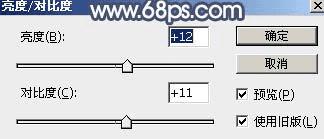

17、新建一个图层,用椭圆选框工具拉出下图所示的选区,羽化30个像素后填充淡紫色:#C5BBC3,取消选区后把混合模式改为“滤色”,效果如下图。这一步给图片局部增加高光。

18、创建色相/饱和度调整图层,降低全图明度,参数设置如图,确定后把蒙版填充黑色,然后用柔边白色画笔把图片底部及左侧部分涂暗一点。这一步给图片增加暗角。


19、新建一个图层,按Ctrl + Alt + Shift + E 盖印图层,然后选择菜单:滤镜 > 模糊 > 动感模糊,角度设置为-45度,距离设置为150,确定后把混合模式改为“柔光”,不透明度改为:30%,效果如下图。

20、按Ctrl + Alt + 2 调出高光选区,按Ctrl + Shift + I 反选得到暗部选区,然后创建曲线调整图层,对RGB,蓝通道进行调整,参数及效果如下图。这一步把图片暗部稍微调暗一点。
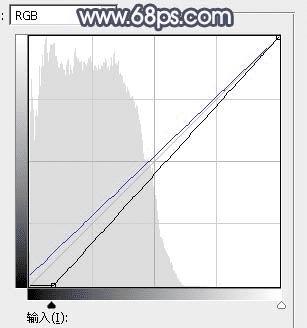

最后给人物磨一下皮,加强一下局部明暗,完成。
最终效果

教程到此结束,小伙伴是不是有所启发,何不自己动手尝试一下呢。
本文地址:http://www.45fan.com/dnjc/97554.html
